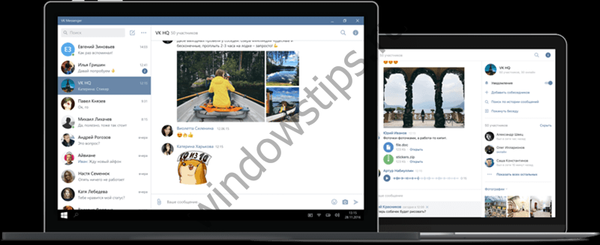Technológie sa neustále vyvíjajú a zdokonaľujú a dnes má 9 z 10 počítačov viacjadrové procesory. A ak samotné dvojjadrové môžu používať obe jadrá, potom v prípade štvorjadrových alebo osemjadrových procesorov nie je všetko také zrejmé.
Používatelia často ani nevedia o skrytom potenciáli svojho procesora a nevyužívajú ho naplno v hrách alebo zložitých programoch. V našom článku vám povieme, ako zapnúť všetky jadrá v systéme Windows 10 a získať úplné informácie o vašom procesore a jeho možnostiach.
obsah:
- Predvolený počet pracovných jadier
- Metódy povoľovania jadier v systéme Windows 10
- Zmeny systému BIOS
Predvolený počet pracovných jadier
Počas prevádzky môže byť na každé jednotlivé jadro počítača použité rôzne zaťaženie, ktoré je spojené so zmenou profilu zaťaženia PC. Nastavenia systému BIOS v niektorých systémoch umožňujú nastaviť samostatnú prevádzkovú frekvenciu jadier. Pri rovnomernom rozdelení záťaže na PC získa používateľ vysoký výkon.
Ak hovoríme o dvojjadrovom procesore, potom bude v jednom prípade zapojený iba jeden jadro - keď zapnete počítač. Na tieto účely používa systém BIOS prostriedky iba jedného jadra. Na druhej strane vždy existuje možnosť aktivovať všetky zdroje, aby sa tento proces urýchlil. Po tretie, najlepším spôsobom, ako urýchliť načítanie OS a zapnúť počítač, je nainštalovať systém Windows na SSD.
Metódy povoľovania jadier v systéme Windows 10
Na aktiváciu všetkých jadier štvorjadrového procesora (napríklad) po zapnutí počítača môžete použiť:
- Zmena konfigurácie systému.
- Zmena systému BIOS.
Pokyny uvedené nižšie sú vhodné pre 32- aj 64-bitový systém Windows 10 vo všetkých vydaniach. Tu sú potrebné kroky:
- Otvorte ponuku Spustiť stlačením kombinácie klávesov Windows + R. Napíšte msconfig a kliknutím na Enter otvorte okno konfigurácie systému.
- Prejdite na kartu Stiahnutie, vyberte požadovaný operačný systém a kliknite na funkciu Rozšírené nastavenia.

- Vyberte riadok „Počet procesorov“ av rozšírenom zozname nájdite maximálny povolený počet jadier.
- Okrem toho by ste mali zväčšiť „Maximálna pamäť“, vypnúť možnosť „Blokovanie PCI“. V tomto prípade OS rozdelí záťaž na všetky jadrá rovnomerne. Potvrďte nastavenia kliknutím na OK..

Aby sa tieto akcie už nevykonávali, začiarknite v predchádzajúcom okne „Konfigurácia systému“ políčko „Nastaviť tieto spúšťacie parametre natrvalo“. Potvrďte pomocou „Použiť“ a OK.
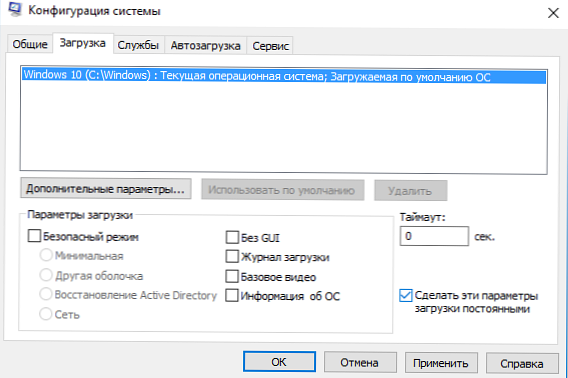
Zmeny systému BIOS
Nastavenia systému BIOS zmeňte, iba ak sa počítač nespustí. Túto metódu nemusíte používať, ak nemáte počiatočné znalosti o práci s BIOS / UEFI. Lepšie použite predchádzajúcu metódu..
Ak chcete aktivovať všetky jadrá viacjadrového procesora prostredníctvom systému BIOS, postupujte takto:
- Vstúpte do ponuky BIOS (reštartujte počítač a na úvodnej obrazovke s informáciami o základnej doske, stlačte F1, F2, F3, Del alebo Esc - záleží na výrobcovi). Na tejto obrazovke sa zvyčajne nachádzajú informácie, ktoré označujú tlačidlá, ktoré musíte stlačiť.
- BIOS nájsť sekciu Pokročilá kalibrácia hodín a vyberte požadovanú možnosť Všetky jadrá.

- Uložte všetky nastavenia stlačením klávesov F10 a Y (alebo použite pokyny v samotnej ponuke systému BIOS)..